iPhone11のリアカメラ交換です。
症状はカメラを起動して撮影をしようとするとジリジリと異音がしてピントが合わなくなっていました。
iPhone11の背面カメラは2個ありますが部品は2個一体になっているためどちらか1個壊れていても2個交換になります。

1Xの標準カメラ起動時にピントが合わない症状が出ていました。
0.5Xをタップすると症状は少しなくなります。
2個あるうちの1Xのカメラが壊れていると思われます。
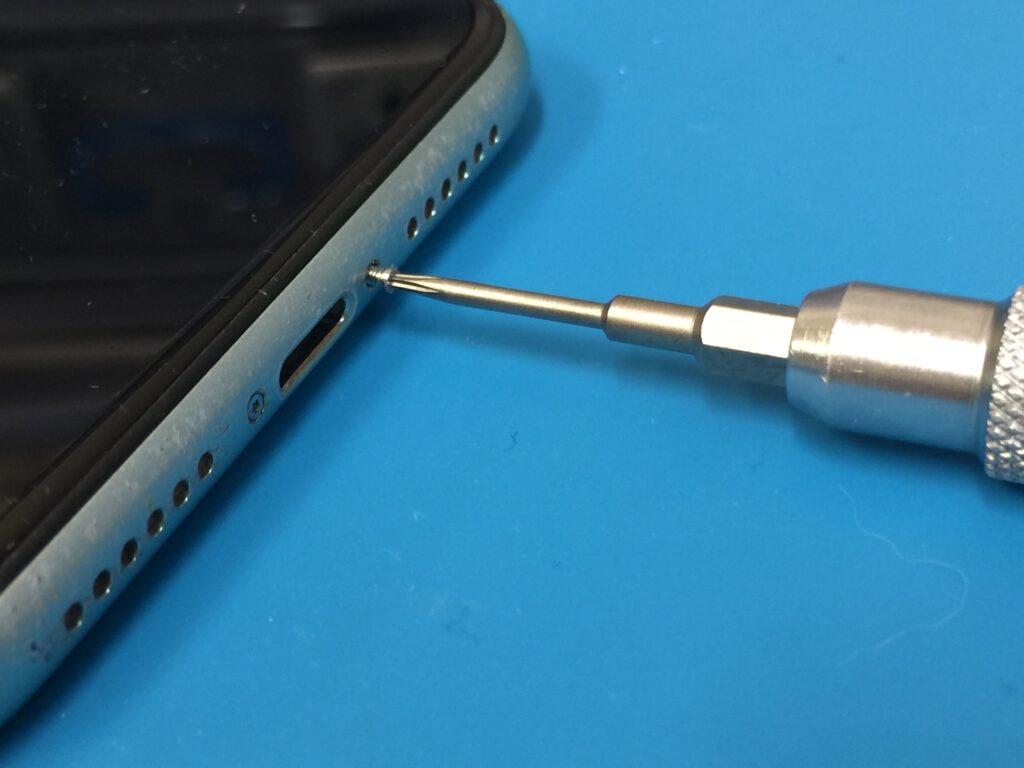
カメラ交換するには分解をする必要があります。
iPhoneを分解するには画面から取り外します。
画面下のネジ2本を外してから画面を剥がします。

ネジを外して左から右側に画面を起こします。
画面に爪が出ているので画面全体を浮かしてから開かないと画面の爪が基板に引っかかってしまうので注意が必要です。

画面を開いたら画面から出ているケーブルを外していきます。
作業を安全に進めるためバッテリーコネクタをはじめに外しますが画面から出ているケーブルが邪魔をするので画面のコネクタから外すようになります。

5本のY字ネジを外すと画面のコネクタと画面に取り付けられているイヤースピーカーコネクタを取り外すことができます。

バッテリーコネクタを外すために邪魔をしているコネクタを外します。
コネクタを外すと3本のY字ネジで止まっているプレートが見えてきます。

L字のプレートを外すとバッテリーコネクタが見えるのでこちらを外して通電しないようにします。

画像の小さいコネクタがバッテリーコネクタです。

バッテリーコネクタと画面から出ているディスプレイコネクタ、タッチコネクタを外したら次にイヤースピーカーコネクタを外します。

イヤースピーカーコネクタを外したら画面を取り外すことができます。

画面と本体を分離したところです。
今回はカメラ交換なので画面の作業はないので安全な場所に保管しておきます。

交換するカメラを取り外します。
カメラを固定する金属のプレートはプラスネジ2本で止まっています。
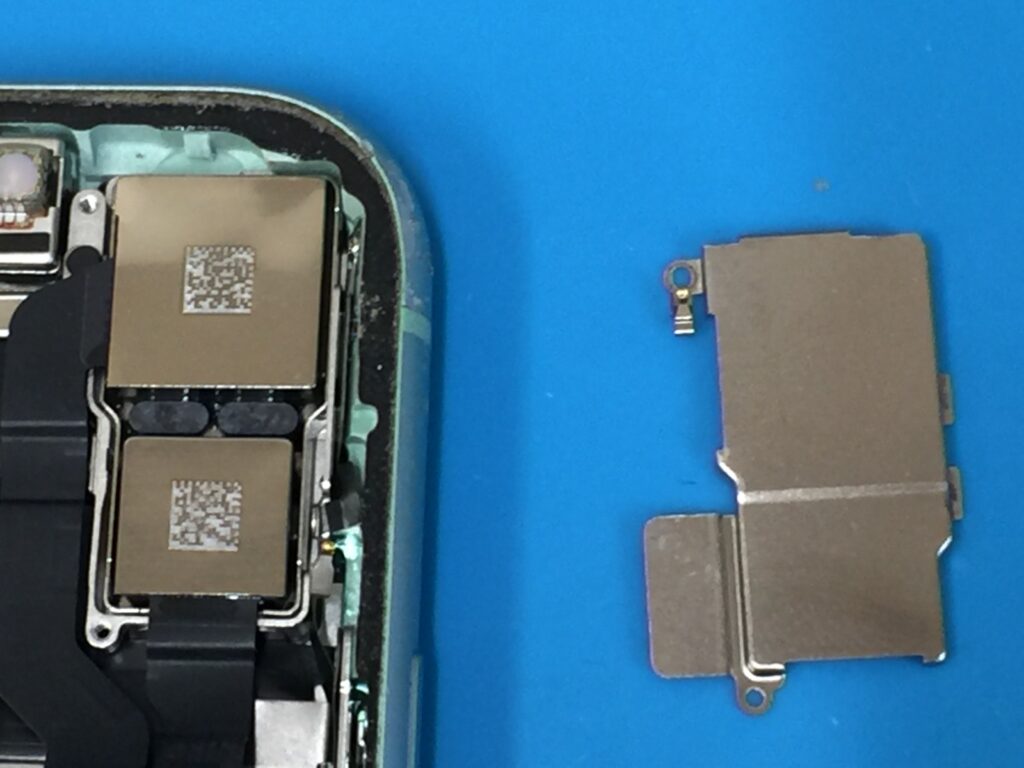
プレートの左上と下のネジを外すとプレートを外すことができます。
右側は爪で引っかかっているだけです。

カメラは2個あるのでコネクタも2個あります。
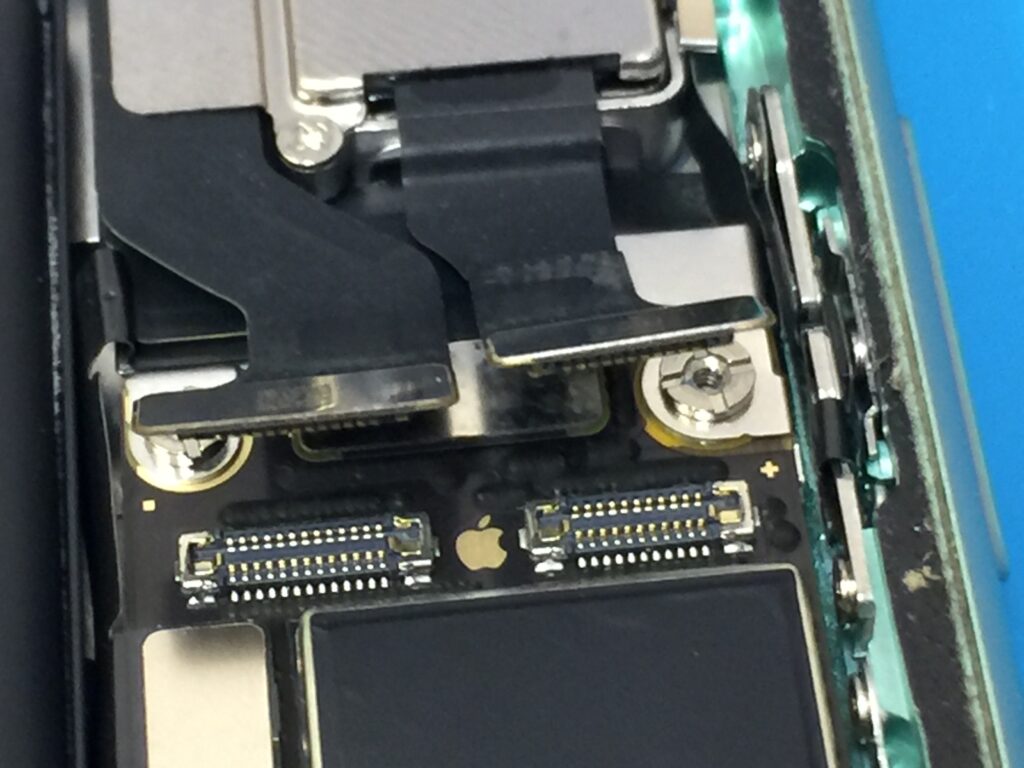
2個のコネクタを外します。

カメラの隙間にヘラなどを入れて持ち上げるとカメラを外すことができます。

カメラを取り外すことができました。

取り外したところに新しいカメラを取り付けます。
空いたスペースに入れるだけなので難しい作業はありません。

カメラを入れたらコネクタを差し込んで金属のプレートを戻します。
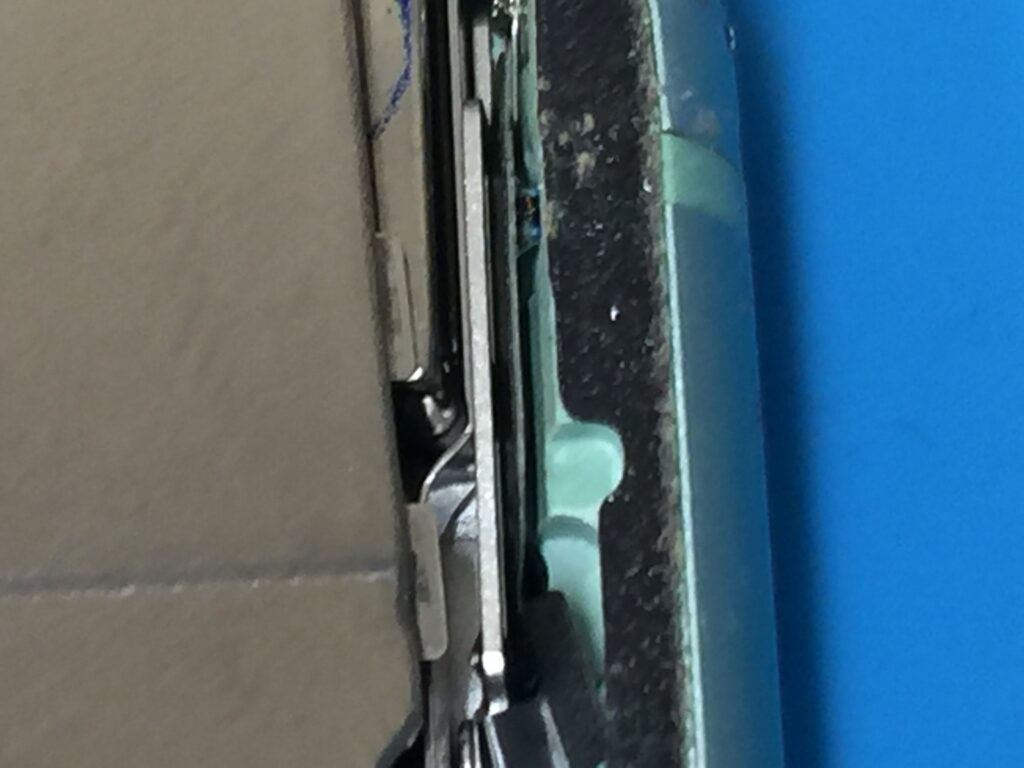
金属のプレートは右側に爪が出ているので爪を最初にひっかけた後にプラスネジで止めます。

金属のプレートを取り付けたらカメラ取り付け作業は完了です。

新しいカメラを取り付けたら画面を戻してカメラが正常に動作するか確認します。
画面を貼り付けず少し浮かした状態で動作確認をします。
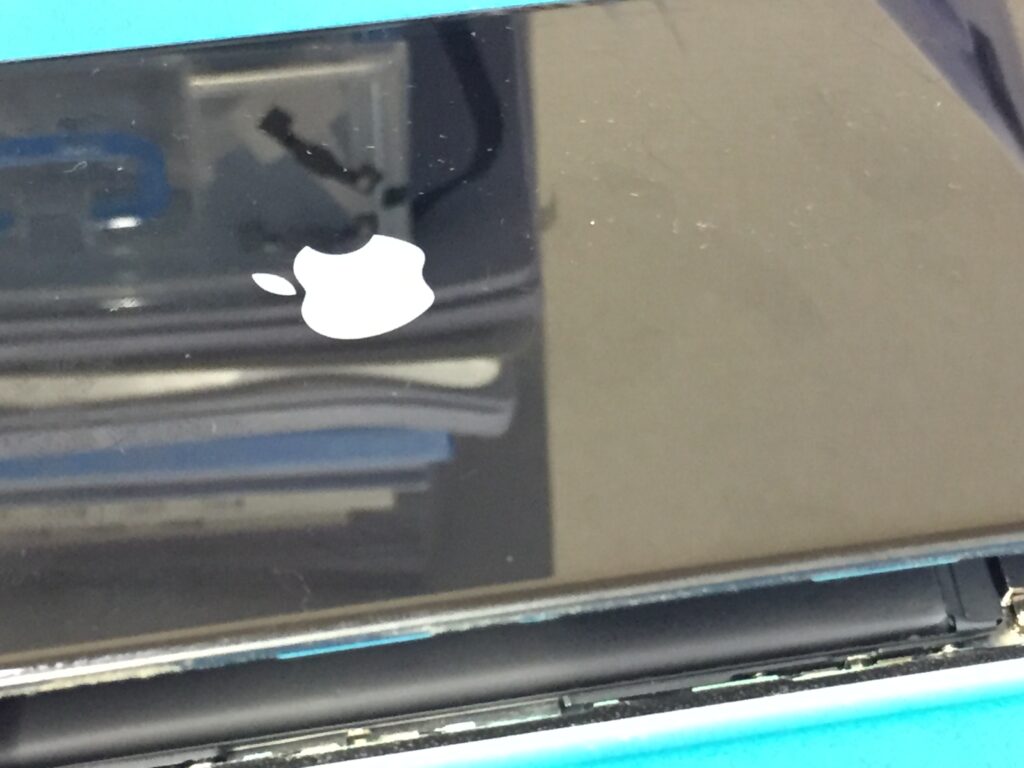
画面を少し浮かした状態で動作確認するときは手元を滑らせて画面を壊してしまうこともあるため慣れていない場合は一度閉めたほうが安全です。
一度閉めてからまた開けるのが面倒な場合は仮付け状態で動作確認をします。
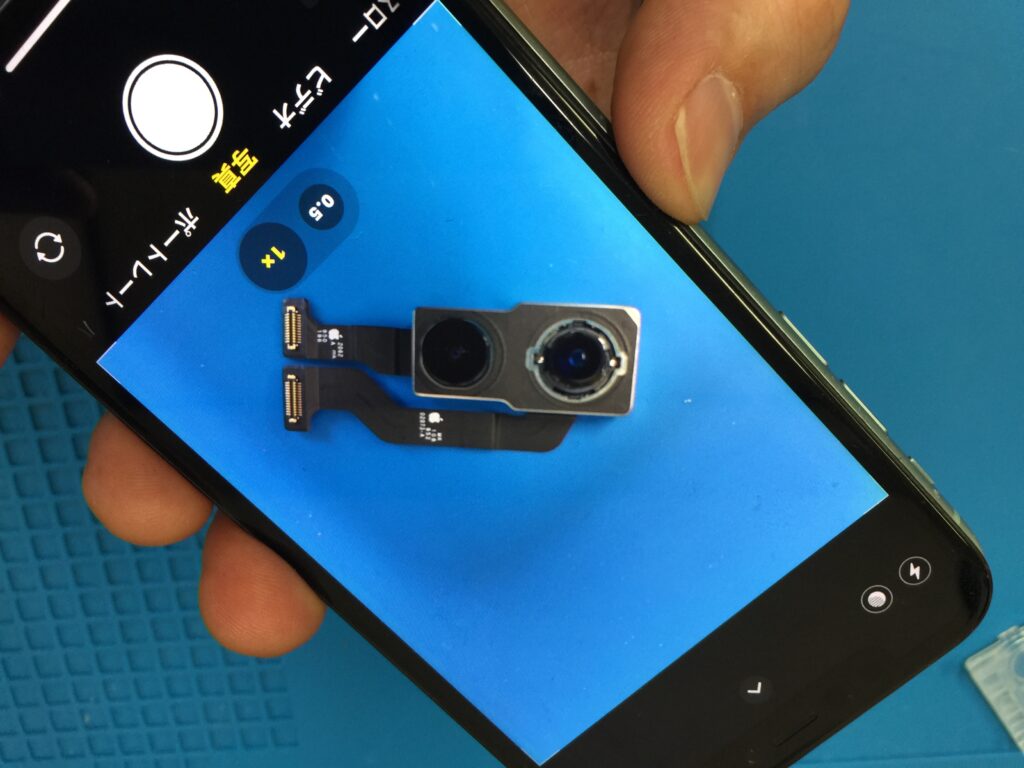
動作確認でピントが合うことが確認できました。
不具合のなかった0.5Xもカメラ交換で変わっているのでこちらもしっかり動作確認をします。
どちらも問題がなければ画面を貼り付ける作業になります。

バッテリーコネクタと画面のコネクタを抑えるプレートを戻します。

本体内の作業が終わったら画面を貼り付けます。
今回は耐水テープを交換していませんが交換する場合は画面を貼り付ける前に交換しておきます。

画面下のネジを止めてカメラ交換完了となります。

落としたり水濡れでカメラが起動しなくなったりピントが合わなくなったときはカメラ交換で直ります。
カメラ交換で直らないときは基板故障の可能性が高くなります。
カメラ交換は修理の中でも比較的簡単なほうですがご自身で作業をするときはご自身の責任において端末破損やおけがなど十分ご注意ください。
















